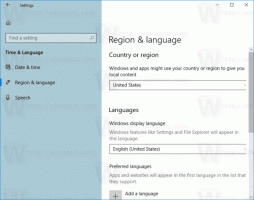แก้ไขเฉพาะแผนพลังงานที่สมดุลที่มีอยู่ใน Windows 10
วิธีแก้ไขเฉพาะแผนพลังงานที่สมดุลที่มีอยู่ใน Windows 10
โดยค่าเริ่มต้น Windows 10 จะรวม แผนพลังงาน เช่น ประสิทธิภาพสูง สมดุล ประหยัดพลังงาน เป็นต้น แผนเหล่านี้ได้รับการออกแบบมาเพื่อให้คุณสลับกลุ่มการตั้งค่าฮาร์ดแวร์และพลังงานของระบบได้อย่างรวดเร็ว (เช่น แสดง, นอนฯลฯ) บางครั้ง เฉพาะแผนพลังงานที่สมดุลเท่านั้นที่มีใน Windows 10 ตัวเลือกด้านพลังงาน. นี่คือวิธีการแก้ไขปัญหานี้
โฆษณา
พีซีของคุณสามารถมีแผนการใช้พลังงานเพิ่มเติมที่กำหนดโดยผู้จำหน่าย นอกจากนี้คุณยังสามารถ สร้างแผนการใช้พลังงานที่กำหนดเอง ที่จะรวมถึงความชอบส่วนบุคคลของคุณ การตั้งค่าพลังงานเหล่านี้ส่งผลต่อ แบตเตอรี่ของคุณใช้งานได้นานเท่าไร และพีซีของคุณใช้พลังงานเท่าใด สามารถปรับแต่งการตั้งค่าแผนการใช้พลังงานเหล่านี้ได้โดยใช้ ตัวเลือกพลังงานขั้นสูง.

Windows 10 มาพร้อมกับ UI ใหม่อีกครั้งเพื่อเปลี่ยนตัวเลือกที่เกี่ยวข้องกับพลังงานของระบบปฏิบัติการ คลาสสิก แผงควบคุม กำลังสูญเสีย คุณสมบัติ และอาจจะถูกแทนที่ด้วย การตั้งค่า แอป. แอปการตั้งค่ามีตัวเลือกมากมายซึ่งมีเฉพาะในแผงควบคุมเท่านั้น ไอคอนพื้นที่แจ้งเตือนแบตเตอรี่ในซิสเต็มเทรย์ Windows 10 ก็เช่นกัน
แทนที่ด้วย Modern UI. ใหม่.หากคุณมีพีซีที่ทันสมัย คุณอาจแปลกใจที่พบว่า ใช้ได้เฉพาะแผนพลังงาน เป็น สมดุล. ทั้งหมด แผนพลังงานอื่น ๆ เป็น ที่ซ่อนอยู่ และไม่สามารถใช้ได้ทุกที่ใน GUI
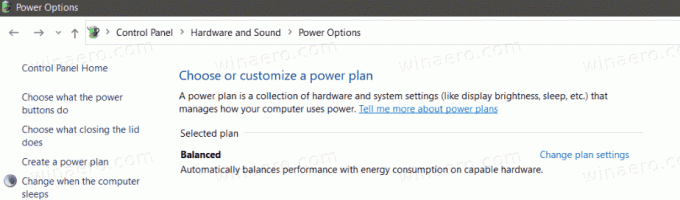
ไม่มีแผนการใช้พลังงาน
เหตุผลเบื้องหลังปัญหานี้ก็คือพีซีสมัยใหม่ใช้เทคโนโลยีประหยัดพลังงานแบบใหม่ที่เรียกว่า S0 Low Power Standby หรือ สแตนด์บายสมัยใหม่.

มันพิเศษ สถานะการนอนหลับ ที่เปิดใช้งานประสบการณ์ผู้ใช้แบบเปิด/ปิดทันที คล้ายกับรุ่นพลังงานของสมาร์ทโฟน เช่นเดียวกับโทรศัพท์ รุ่นที่ไม่ได้ใช้งานพลังงานต่ำ S0 ช่วยให้ระบบอัปเดตอยู่เสมอเมื่อมีเครือข่ายที่เหมาะสม
แม้ว่า Modern Standby จะเปิดใช้งานการเปิด/ปิดประสบการณ์ผู้ใช้ในทันที เช่น Connected Standby แต่ Modern Standby นั้นครอบคลุมมากกว่ารุ่นพลังงาน Windows 8.1 Connected Standby Modern Standby อนุญาตให้กลุ่มตลาดก่อนหน้านี้จำกัดเฉพาะรุ่นกำลัง S3 เพื่อใช้ประโยชน์จากรุ่นที่ไม่ได้ใช้งานที่ใช้พลังงานต่ำ ระบบตัวอย่างรวมถึงระบบที่ใช้สื่อบันทึกแบบหมุนและสื่อแบบไฮบริด (เช่น SSD + HDD หรือ SSHD) และ/หรือ NIC ที่ไม่รองรับข้อกำหนดก่อนหน้าทั้งหมดสำหรับ Connected Standby
เมื่อฮาร์ดแวร์รองรับโหมดสแตนด์บายที่ทันสมัยนี้ เฟิร์มแวร์ของเมนบอร์ด (เช่น BIOS) อาจยึดติดกับโหมดนั้นโดยเฉพาะ และป้องกันไม่ให้มีการรายงานโหมดพลังงานอื่นๆ ไปยังระบบปฏิบัติการ นั่นไม่ใช่ข้อผิดพลาด แต่เกิดจากการออกแบบ หากคุณต้องการใช้แผนการใช้พลังงานอื่นๆ ใน Windows 10 คุณต้องกำหนดค่าเฟิร์มแวร์ของเมนบอร์ดของอุปกรณ์ใหม่
เพื่อแก้ไขเฉพาะแผนพลังงานที่สมดุลที่มีอยู่ใน Windows 10
- เปิด BIOS ของคอมพิวเตอร์ของคุณ. ดูคู่มือฮาร์ดแวร์ของคุณเพื่อเรียนรู้วิธีการทำ
- ตรวจสอบว่าคุณมี
ประเภทระบบปฏิบัติการตัวเลือกภายใต้บูตหมวดหมู่.
- อาจกล่าวได้ว่า
Windows UEFIหรือWindows 10และควรรวมถึงOS. อื่นๆตัวเลือก. - ตั้งเป็น
OS. อื่นๆปลดล็อกแผนการใช้พลังงานอื่นๆ ทั้งหมดใน Windows 10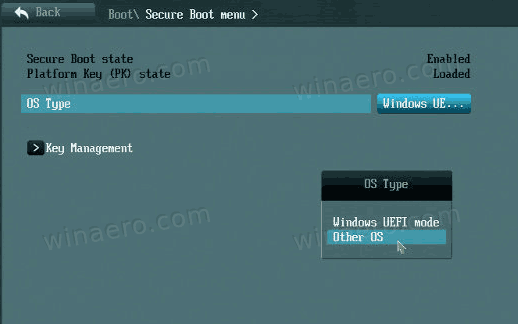
คุณทำเสร็จแล้ว
หมายเหตุ: The OS. อื่นๆ ตัวเลือกได้รับการออกแบบมาเพื่อให้คุณสามารถติดตั้งระบบปฏิบัติการอื่นได้ เช่น Linux อาจหรือไม่อาจรบกวนตัวเลือก Secure Boot และโหมดการบูต UEFI ขึ้นอยู่กับการใช้งานเฟิร์มแวร์ปัจจุบันของอุปกรณ์เฉพาะ หากคุณประสบปัญหาหลังจากเปลี่ยนตัวเลือก ให้คืนค่าการเปลี่ยนแปลงกลับ
ขอบคุณ desktopmodder สำหรับเคล็ดลับ